
CDBurnerXP – популярная программа, предназначенная для записи CD, DVD, HD-DVD, а также Blue-Ray дисков. Важно отметить, что приложение позволяет создавать образы в формате ISO. Также имеется возможность копировать любые диски.

Приложение Бернер способно работать с любыми существующими видами носителей. Пользователи при помощи программы могут создавать загрузочные диски. При желании можно создать аудиодиск, добавив в него любые аудио файлы любого формата.
Системные требования
- ЦП – Intel Pentium IV;
- ОЗУ – 256 Мб;
- ОС – Windows 2000 и выше;
- Разрядность – x86/x64 бита.
CDBurnerXP: что это за программа
Программа CDBurnerXP проста в установке и использовании. Нужна она для работы с DVD, CD, Blue-ray и другими носителями. Дополнительный функционал позволяет записывать и создавать образы ISO (в том числе и загрузочные). В самом интерфейсе нет никакой рекламы и отвлекающей графики, все как в профессиональном ПО. Ориентирована программа на компьютеры под управлением Windows версий: XP, 7, 8 и 10.
Запись дисков CDburnerXP — легко и просто
Скачать бесплатно CDBurnerXP на русском языке можно с нашего сайта, по ссылке внизу.

С помощью программы можно конвертировать файлы в формат музыкальных (MP3 или WAV), загружая музыкальный носитель. Встроенные редактор ID3 тегов позволяет дополнить фонотеку композиций полезной информацией. Программа для записи дисков не тяжеловесна, и для установки не требует много свободного пространства на HDD.
CDBurnerXP является прямым аналогом более популярной Nero, но распространяется по бесплатной лицензии. Nero стандартным пакетом в русской версии вообще не представлена (только через русификатор), а CDBurnerXP локализована специально для России, и языковая поддержка есть уже в самом интерфейсе.
Как загрузить
Программу CDBurnerXP скачать можно с интернет-ресурса разработчиков. Для этого в браузере требуется указать следующий URL-адрес: «https://www.cdburnerxp.se». Веб-страница загрузится на английском языке. Чтобы было проще разбираться с сайтом, необходимо выбрать русский язык.

Когда страница будет переведена, можно перейти к скачиванию burn cd. Для этого достаточно кликнуть по кнопке «Скачать бесплатно».

Браузер скачивает приложение в течение 30 секунд. После этого можно переходить к инсталляции.
Возможности
Cкачать CД Бернер стоит хотя бы для того, чтобы создать загрузочную версию Windows. Если вы до сих пор устанавливаете ее по старинке (не через флеш-накопитель). Но основной функционал кроется в работе с различными форматами:
Запись дисков CD Burner XP
- Обычный CD диск.
- BD.
- Диск DVD RW (+RAM, HD).
- CD Audio и т.д.
Проще перечислить форматы, с которыми программа не работает. Их почти нет. Интерфейс еще удобен и тем, что в нем удобно работать с крупными файлами. Если размер образа не поместится на одном носителе, то его можно разбить на несколько отдельных. Точное количество таких «частей» зависит от конечного размера.
И уже после разделения осуществляется прожиг дисков на нужное количество носителей. После того как запись ДВД (или BD) закончится, программа проверит качество записи и ее удачное завершение. Так как в некоторых случаях, прожиг осуществляется с ошибками и прерываниями, что может привести ISO образ к неработоспособному состоянию.
Загрузка данных осуществляется как через стандартный проводник увязанный с Windows, так и через Drop-Box. С помощью этой функции вы просто перетаскиваете файл из папки в рабочее поле программы. CDBurnerXP позволяет копировать носители целиком, снимать информацию о приводе, который используется, а также форматировать их удаляя все одним кликом мыши.
Для любителей ретро-техники CDBurnerXP Portable (или его стационарная версия) может работать с огромным количеством аудиоформатов:
- Плейлисты (WPL, M3U).
- Аудиоданные (MPC, WV, APE, FLAC, WMA, OGG, MP3, WAV ).
Запись музыки на диск возможна и для проектов NRA (рабочий формат вышеупомянутой Nero).
Упомянем и о том, что есть возможность работать с данными утилиты Daemon Tools. Как и она, CDBurnerXP работает с виртуальными образами, поддерживая конвертацию BIN и NRG файлов в ISO. Есть функция сохранения вышеописанных форматов в виде отдельных образов на HDD. Скачать торрент с установщиком можно прямо на нашем сайте.
Преимущества
Программа CDBurnerXp является конкурентным приложением, так как имеет ряд преимуществ. Следует отметить возможность записи всех существующих видов дисков.
Продвинутые пользователи могут работать с программой не через графический интерфейс, а при помощи командной строки. Таким образом, будет расходоваться меньше системных ресурсов.
Важным моментом в выборе программы является удобство использования. В данном случае подразумевается возможность добавления файлов для записи. Плюсом Сиди Бернер считается то, что файлы можно добавить через привычный проводник или перетягиванием файлов в окно программы.
Иногда пользователю попадаются бракованные диски, именно поэтому необходимо их проверить после завершения прожига. CDBurner выполняет подобную процедуру в автоматическом режиме.
Еще одним неоспоримым достоинством считается возможность создания резервной копии компакт диска или образа. Таким образом, пользователям можно не беспокоиться о потере своих данных.
Программу можно скачать бесплатно с оф. интернет-ресурса. Следует отметить, что интерфейс приложения русскоязычный. Это значит, что с функционалом справятся даже те пользователи, которые только начинают осваивать ПК.
Как пользоваться CDBurnerXP
Создание диска с данными
Хоть программа и поддерживает русский язык на уровне разработчика, официальный сайт русской инструкцией не обзавелся. Там все на английском. Поэтому вам будет удобнее воспользоваться нашей инструкцией. Этот элемент нужен для работы над оптическими дисками (структурированным) с сортировкой фотографий, документов, аудиофайлов и т.п.

Все окно делится на 2 поля:
- Файловая система ПК.
- Структура проекта.
Все папки и файлы берутся из стандартной системы ПК, после чего перетаскиваются в другую часть окна программы. Работать можно и с кнопками, которые есть на верхней панели в виде пиктограмм:
- Запись (она же Burn).
- Стирание.
- Очистка.
- Добавление.
- Удаление.

После того как вы перенесли все нужные вам файлы, и нажали «Записать» будет осуществлен прожиг.
Важно: кнопка «Стереть» работает не со всеми болванками и дело не в том, что программа для Windows 7 или для Windows 10, как ошибочно пишут на некоторых ресурсах. Формат R предполагает единичную запись, а RW может перезаписываться. С помощью стирания вы удаляете старые данные, и готовите диск для новых.
Нажав пиктограмму очистить, вы уберете все данные из проекта, которые туда переносились. Пригодится в ситуации, когда кто-то допустил ошибку, и чуть не испортил болванку ненужными файлами.
С помощью кнопки добавить можно заменить стандартное перетаскивание. Она нужна только для случаев, когда есть проблемы с мышью, или она отсутствует вовсе и работать приходится через клавиатуру. Функция удаления нужна для того, чтобы исключить один или несколько файлов из очереди на запись. Например, если он был внесен туда ошибочно. В том же рабочем окне выбирается количество копий и рабочий привод, в котором находится болванка.
Создание диска с DVD-видео
Это актуально не для стандартных фильмов, а для видео с маркировкой VIDEO_TS. Последовательность действий достаточно простая:
- В поле с именем указываем название.
- С помощью поля находим нужную папку в Проводнике.
- Указываем число копий.
- Выставляем нужный привод.
- Устанавливаем наименьшую скорость прожига.
ВАЖНО: сделать это нужно потому, что традиционно, на низкой скорости записи количество ошибок возникающих в процессе сокращается в разы. А значит, вы избежите массового пропуска файлов, и никаких проблем с носителем впоследствии не будет. Единственный недостаток: прожиг диска будет занимать больше времени.

По окончании процесса, болванку можно открывать через домашний кинотеатр, профессиональную видеоаппаратуру и другие устройства с поддержкой VIDEO_TS.
Создание диска с музыкой
Запись дисков с аудиоданными в CDBurnerXP дополняется тем, что здесь еще есть собственный плеер для воспроизведения музыки. То есть вы можете сразу проверить носитель на работоспособность. Записать музыку несложно:
- В верхней части вставляется трек для размещения на носитель.
- Для удобства, есть полоса его заполнения.
- Файлы перетаскиваются в нижнюю часть окна, вставая в очередь.
Стандартная вместимость-80 минут воспроизведения музыки. Исходите из этого количества, а индикация загрузки позволит вам заполнить носитель целиком.

После того как проект собран (в рабочем окне), определитесь с форматом и вставляйте чистый носитель. Можно записать и на RW, но тогда придется для начала его стереть.
Запись ISO-образа на диск в CDBurnerXP
Программы категории free disc burner используются в первую очередь для создания автозагрузочных носителей. Обычно это:
- Установочный дистрибутив Windows.
- Утилиты для переразметки разделов HDD.
- ПО для очистки, проверки секторов и т.п.
Важно: далеко не все программы работают через автозагрузку. Учтите, что для обычных файловых менеджеров или программ видеомонтажа такой способ записи не годится (речь про автозагрузку).
Но ISO образы пригодятся в случае, когда вам нужно перенести пакет программ в компактном виде. В финале, вы просто берете нужный ISO и распаковываете его, для инсталляции на ПК. Для этого:
- Находим файл образа (обычно формата ISO).
- Указываем нужный привод и число копий.
- Выставляем низкую скорость прожига.

Если вам нужна точная копия, то использовать низкую скорость прожига обязательно.
Копирование оптического диска
Эта функция позволяет воссоздать игру или фильм для размножения на других носителях. Обычно это применялось для пиратских копий игр и другого контента. Актуально это использовать и в современности. Сохранить копию можно на HDD, и при необходимости, копировать ее оттуда на пустой CD-R или DWD-RW или любой другой. Последовательность действий следующая:
- Вставляем носитель в привод.
- Выбираем нужный.
- Копируем в файл.
- Вынимаем исходный носитель и вставляем пустую «болванку».

Не забудьте выставить скорость и количество копий.
Стирание перезаписываемого оптического диска
Это работает исключительно с болванками вида RW (CD или DVD). Обратите внимание на то, что болванки с пометкой R не являются перезаписываемыми. Файлы после перезаписи просто стираются без следа, и восстановить их уже скорее всего не получится (технически метод есть, но он недоступен обычному пользователю). Здесь инструкция стандартная:
- Выбираем привод, через который будет стираться информация.
- Выбираем метод удаления.
- Выставляем опцию извлечения (если вам нужно, чтобы после стирания привод открылся автоматически).
- Нажимаем кнопку «Стереть».

Методов очистки несколько. Есть простое удаление, оно занимает меньше времени. Но технически, данные восстановить будет проще (часть информации). Безвозвратное удаление затирает всю информацию надежнее, но это дольше по времени.









Установка
Дважды щелкните левой кнопкой мышки по загруженного с этого сайта файлу, чтобы начать процесс инсталляции. Затем нажмите кнопку «Запустить» в появившемся окне.

Далее, нажимаем «Next».

Поставьте галочку возле пункта о согласии с лицензией и снова нажмите «Next» для продолжения процедуры.


Активируйте клавишу «Install», которая, наконец, начнет процесс установки.

Подождите несколько минут, пока загрузятся все системные файлы этой программы для записи дисков на ваш компьютер.

В самом конце процедуры активируйте «Финиш».

После этого сможете приступать к работе.
Принцип работы
После запуска установленного приложения, пользователь увидит форму, на которой можно определиться с функционалом CDBurnerXP. Для записи диска с любыми файлами, нужно выбрать «Диск с данными».

После этого откроется окно, в котором будет несколько рабочих зон. При помощи проводника следует выбрать каталог, а затем переместить необходимые для записи файлы в пустое поле.

Когда все файлы будут добавлены, нужно нажать на кнопку «Записать». Чтобы разобраться с остальным функционалом, нужно ознакомиться со справочной информацией. К тому же можно навести указатель мыши на иконку и сразу станет понятно для чего предназначена кнопка.
Скачать CDBurnerXP
Эта утилита пригодится в первую очередь тем, кто привык работать с DVD или CD носителями (основная ориентация). И вместе с тем, с ее помощью можно создавать автозагрузочные флешки для установки системы Windows, нарезать фильмы на DVD или CD для устаревших домашних кинотеатров (без дополнительных интерфейсов) и делать еще очень много всего полезного.
Актуальности она не утратила точно, так как приводом до сих пор пользуются многие. А отдельная аудио и видеотехника ничего кроме CD или DVD и не воспринимает. Загрузить СД Бернер стоит и для работы с другими носителями редких форматов. Скачать бесплатно CDBurnerXP на русском языке можно на нашем сайте.
Источник: mycomp.su
Как записать диск через программу cdburnerxp

Выбираем действие для создания диска с данными и нажимаем OK
- Если в CD/DVD-привод был вставлен непустой диск, то программа предложит выбор: дописать новые данные без удаления старых или игнорировать наличие старых данных на диск и удалить их при записи
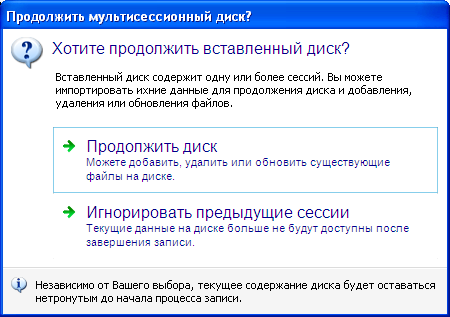
Предположим, что мы хотим записать новый диск и старые данные нам не нужны, тогда выбираем пункт Игнорировать предыдущие сессии.
- В окне проводника выбираем файлы для записи и перетаскиваем их в проект, затем нажимаем на кнопку Запись.
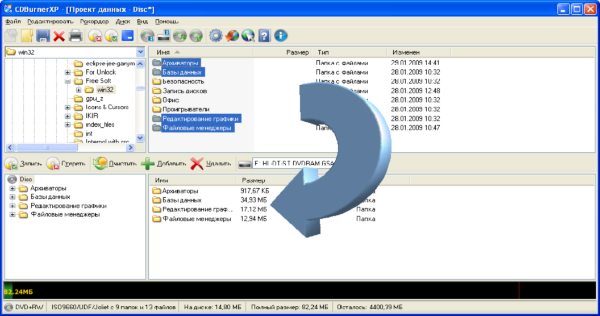
- Теперь необходимо указать нужно ли оставить возможность добавления файлов на диск без удаления существующих на нем данных или нет
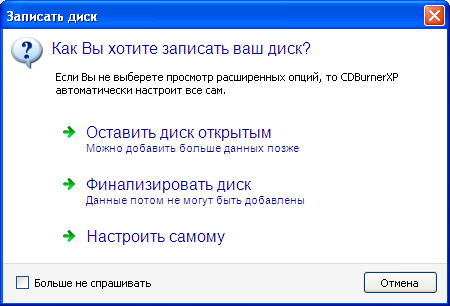
Выберем пункт Оставить диск открытым для того, чтобы в будущем можно было дописать на диск новые данные.
- Если всё прошло нормально, то начнётся процесс записи данных. На экране появится окно, которое информирует о ходе процесса записи данных на диск:

После успешного завершения процедуры записи данных вы увидете подобное сообщение:

К недостатком этой программы можно отнести требование наличия установленной среды Microsoft Netframework версии 2.0 или выше, которую можно скачать здесь. При этом на сайте доступны полные версии пакетов, размером около 200 мб и более, а так же версии размером чуть более 2 мб. Честно говоря, чем они отличаются я не разбирался, но у меня при установке Netframework 3.5, независимо от размера устанавливаемого пакета, установщик начал ещё что-то докачивать из интернета, а это совсем невесело.
Источник: www.ikir.ru
Как записать диск

Доброго времени суток, уважаемые посетители Nejalko.ru! Сегодня мы разберемся, как записать диск с помощью бесплатной программы. Многие пользователи ПК знают или слышали о такой программе для записи дисков, как Nero, очень часто ко мне обращаются люди с просьбой установить им именно эту программу, хотя сами они не могут сказать, почему им нужна Nero, а не что-либо другое.
Поэтому данную статью я решил посвятить совсем другой программе, а именно CDBurnerXP, вдруг кто-нибудь из этих людей прочитает статью и перестанет мечтать о Nero
Сразу поясню свой выбор в пользу данной программы и в чем ее преимущества перед тем же Nero:
- Программа абсолютно бесплатна и может быть использована как дома, так и для работы любой компании
- Несмотря на название, программа работает во всех версиях и разрядностях Windows выше XP (о разрядностях можно почитать тут)
- Занимаем мало места, легка в работе, не содержит множества лишних функций
- Поддерживает запись всех популярных форматов носителей (CD, DVD, BD, HD)
- Умеет работать с iso-образами, как, например, UltraISO или Alcohol
- Поддерживает очень много языков.
Установка CDBurnerXP
И многое-многое другое, что для бесплатной программы, согласитесь, очень не плохо, я бы даже сказал шикарно. Скачать последнюю версию программы можно на сайте разработчика (просто скопируйте тут название программы и вставьте в поиск гугляндекс). На момент написания статьи последней версией программы была версия 4.4.0.3018.
Устанавливается CDBurnerXP также, как и любая другая программа, кликните мышкой на скачанный файл, чтобы запустить его установку. Нажмите «далее», согласитесь с лицензионным соглашением, затем посмотрите в какую папку программа установится (обратите внимания сколько свободного места она требует — всего 13Мб!). Следующим будет меню выбора компонентов, тут можно выбрать нужные языки или вообще ничего не менять.

Далее предстоит выбрать настройки создания значка-ярлыка для быстрого запуска программы (подробнее о ярлыках), а также решить, стоит ассоциировать предложенные в меню файлы с CDBurnerXP или нет. В первой строке я поставил галочку, а вот iso-файлы у меня ассоциированы с UltraISO, поэтому второй галочки нет.
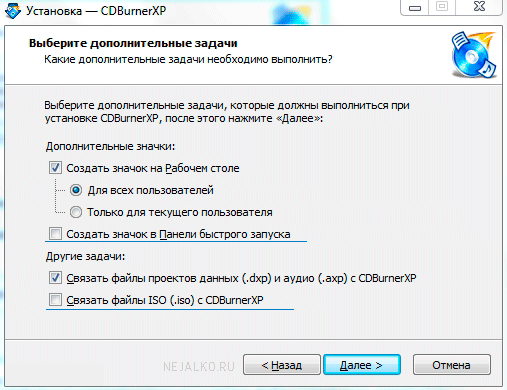
Сразу за этим, нам предложат загрузить DriverScanner и установить программу или просто установить программу. Лично я никогда не загружаю подобные утилиты (проверка драйверов), так как не чувствую радости, осознавая, что по моей системе «гуляет» что-то собирающее данные о драйверах и подписях. Может и зря, но как-то это напоминает действие троянов и прочей «нечисти» (кстати, как проверить свой компьютер на факт заражения я писал здесь). Итак, выбираем то, что подходит, нажимаем далее и смотрим на процесс установки программы. Несколько секунд и все готово

на изображении я указал, что лучше убрать галочку — это просто для того, чтобы не запускать программу по нажатию кнопки «Завершить», часто такой запуск вызывает разные ошибки в дальнейшей работе программ.
Теперь можно перейти непосредственно к записи диска/
Как записать диск с помощью CDBurnerXP
После установки программы нам следует поместить диск, предназначенный для записи файлов, в привод и запустить саму CDBurnerXP. Как только нажмем на ярлык программы перед нами появится вот такое окно
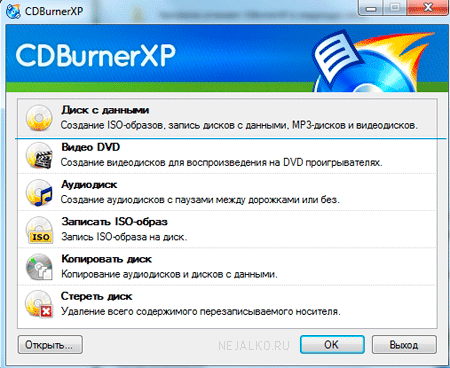
Немного поясню по пунктам, предложенным в данном окне:
Диск с данными — то, что нам нужно, просто записывает выбранные данные в том же формате, в котором они были на компьютере (наверное самый часто используемый вариант)
Видео DVD — понятно из названия — записывает диск с видео файлами, предназначенный для просмотра на DVD-плеерах. Бывают ситуации, когда проигрыватель не видит диск, на который фильмы были записаны просто как данные, в таком случае может помочь этот способ.
Аудиодиск — создает обычный музыкальный диск, длительность звучания диска будет зависеть от вида носителя (CD/DVD) и длительности треков. Примечательно то, что при записи такого диска программа предлагает воспользоваться встроенным аудио-проигрывателем, который воспроизводит музыкальные треки из проекта.
Записать ISO-образ — данная функция позволит создать загрузочный диск для Windows или какой-нибудь игры.
Последние 2 пункта, думаю, понятны без пояснения.
Если Вы определились со способом записи диска, то можно приступать к процедуре. Я буду рассказывать на основе записи диска с данными, но разница с другими способами минимальна.
В открывшемся окне мы увидим рабочую область, поделенную на 4 прямоугольника. У каждого прямоугольника свое назначение, хотя, если помните, интерфейс напоминает знакомую нам UltraISO.
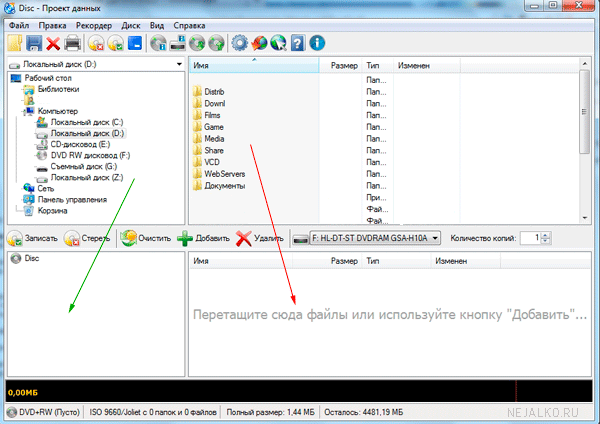
В левой верхней части (откуда идет зеленая стрелка) нужно выбрать локальный диск или съемное устройство, откуда мы возьмем файлы для последующей записи. Например, мы выбрали Локальный Диск (D) тогда в правой верхней части (откуда идет красная стрелка) мы увидим список всех папок и файлов, которые находятся на этом диске. Думаю, принцип понятен, слева выбираем директорию, а справа просматриваем содержащиеся в ней файлыпапки.
Точно также работают и нижние окна (куда направлены стрелки), с той лишь разницей, что они показывают наш диск.
Чтобы записать на диск папку, например «Game», возьмем ее левой мышкой и, не отпуская кнопки, перетащим в окно (куда указывает красная стрелка).
Черная полоса с надписью «0,00МБ» показывает, сколько места на диске мы заняли, а сколько еще осталось. После того, как заполним диск, останется нажать на кнопку . После того, как нажата кнопка записи, перед Вами появится такое окно

Если выбрать первый пункт, то начнется запись диска, в случае выбора «Финализировать диск» Вы не сможете потом дописать на этот диск что-либо еще (даже если будет свободное место). А пункт «Настроить самому» даст возможность выбрать скорость записи, установить число копий, выбрать метод записи диска и опции записи. В общем, если не хотите разбираться, то просто нажмите «Оставить диск открытым» и ждите окончания процесса записи диска.
Когда диск будет готов — программа откроет привод, чтобы можно было забрать диск. Все готово, CDBurnerXP можно закрывать.
Есть еще 1 момент, иногда программа выдает сообщение, что у файлов после записи сменится имя (на диске) — это сообщение можно игнорировать, так как никаких серьезных изменений все-равно не последует.
Скорость записи на диск зависит от характеристик диска, Вашего привода, общей скорости работы компьютера и только потом от программы, которой диск записывается, но если вдруг скорость Вас не устраивает — можно попробовать и что-либо еще.
Надеюсь эта статья поможет Вам быстро и без проблем записывать любые диски.
Удачи!
Источник: nejalko.ru